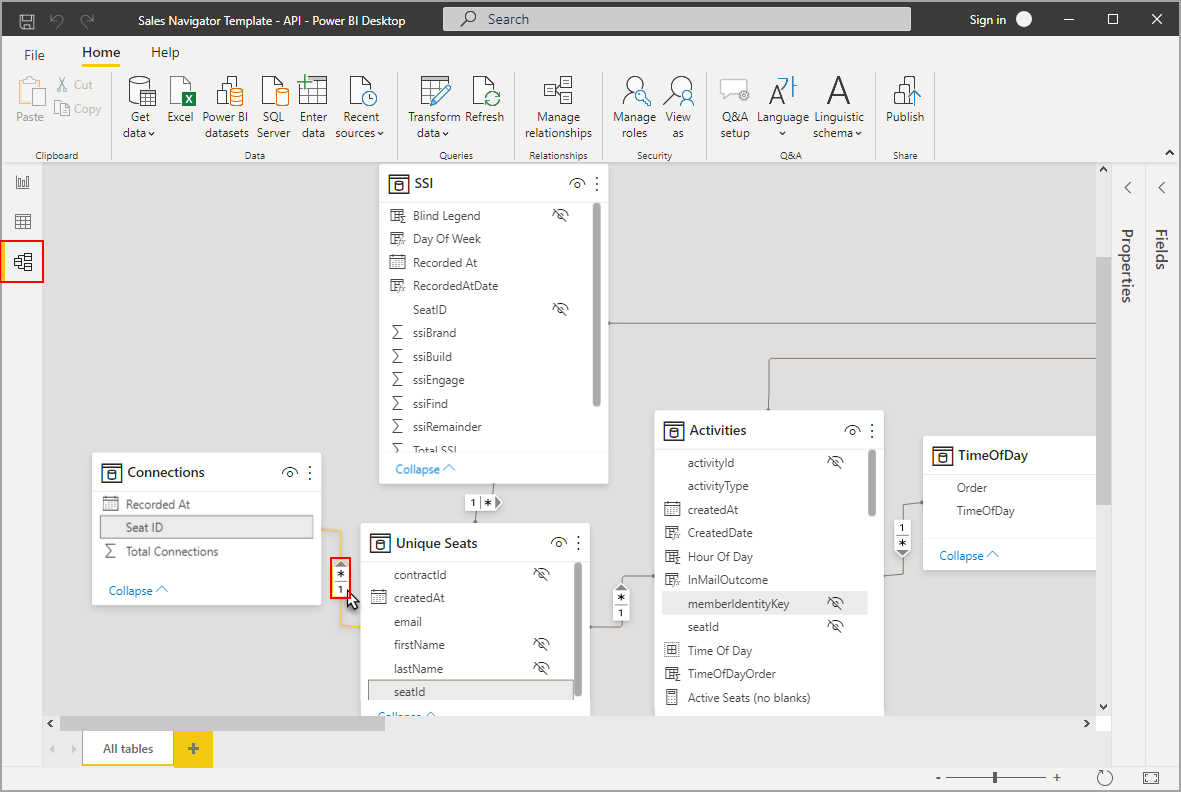Praca z widokiem modelu w programie Power BI Desktop
Widok modelu przedstawia wszystkie tabele, kolumny i relacje w modelu. Ten widok może być szczególnie przydatny, gdy model ma złożone relacje między wieloma tabelami.
Wybierz ikonę Widok modelu w pobliżu boku okna, aby wyświetlić widok istniejącego modelu. Umieść kursor na linii relacji, aby wyświetlić użyte kolumny.
Na obrazie tabela Połączenie ions zawiera kolumnę Identyfikator miejsca, która jest powiązana z tabelą Unikatowe miejsca, która ma również kolumnę seatId. Obie tabele mają relację Wiele do jednego (*:1). Strzałka w środku linii pokazuje kierunek przepływu kontekstu filtru. Podwójne strzałki oznaczałyby, że kierunek filtrowania krzyżowego jest ustawiony na Wartość Oba.
Możesz kliknąć dwukrotnie relację, aby otworzyć ją w oknie dialogowym Edytowanie relacji . Aby uzyskać więcej informacji na temat relacji, zobacz Tworzenie relacji i zarządzanie nimi w programie Power BI Desktop.
Zaktualizowany widok modelu
Aktualne wersje programu Power BI Desktop mają włączony zaktualizowany widok modelu.
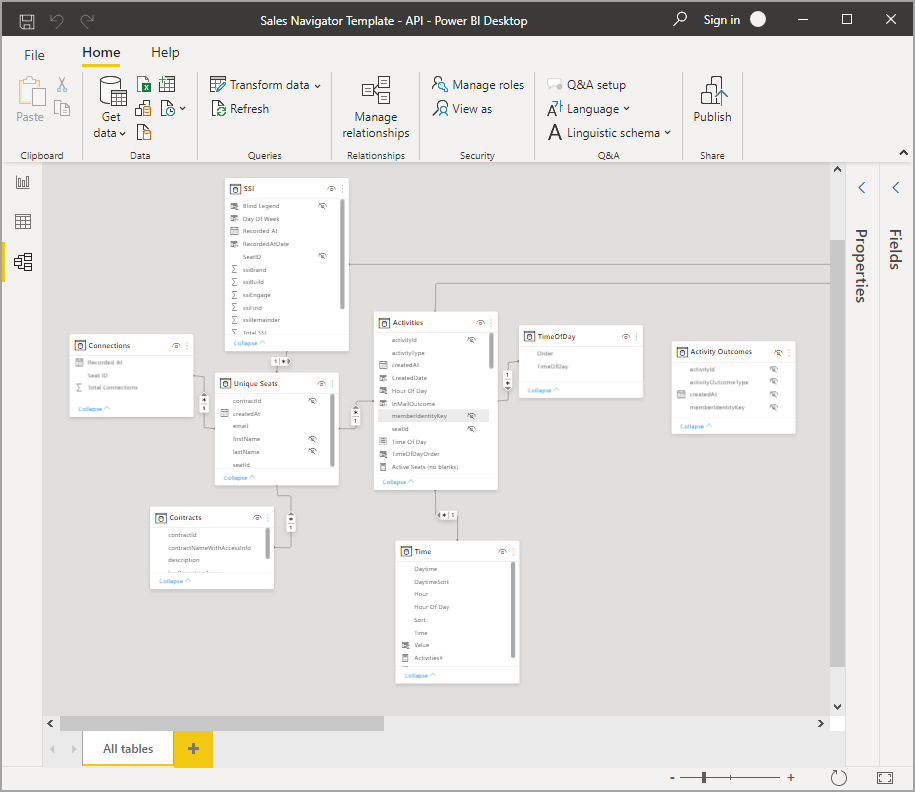
Kolory w nagłówkach kart tabeli są automatycznie zgodne z kolorami wybranymi w dowolnym motywie raportu, którego używasz. Jeśli kolor jest zbyt zbliżony do białego, widok modelu nie używa go w nagłówkach motywu, aby uniknąć sytuacji, w których trudno jest odróżnić tabele w trybie podwójnym. Na poprzedniej ilustracji nagłówki kart są białe; Jeśli motyw raportu używał koloru niebieskiego, nagłówki karty w widoku modelu pokazanym na poprzedniej ilustracji będą niebieskie, a nie białe.
Jeśli model ma mniej niż 75 tabel, w widoku modelu są wyświetlane wszystkie tabele. Jeśli model ma więcej niż 75 tabel, zamiast pokazywać wszystkie tabele, widać na poniższej ilustracji:
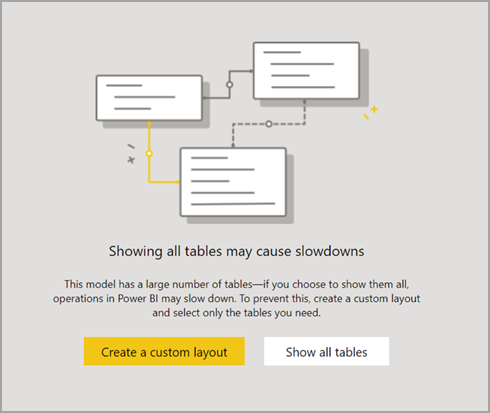
Jeśli model ma więcej niż 75 tabel, program Power BI Desktop ostrzega, że mogą wystąpić spowolnienie. Utwórz układ niestandardowy (wybierz przycisk Utwórz układ niestandardowy ), aby zmniejszyć znaczne użycie procesora CPU i pamięci, gdy w widoku modelu jest wyświetlanych więcej niż 75 tabel.
Powiązana zawartość
W programie Power BI Desktop można wykonywać różne czynności. Aby uzyskać więcej informacji na temat źródeł danych, zobacz następujące zasoby: